Как да промените приложението по подразбиране по имейл в Windows 10 за Mailto: Връзки
Електронна поща Microsoft Windows 10 / / March 17, 2020
Последна актуализация на

Microsoft определя собствено приложение за Mail като клиент по подразбиране по имейл. Но ето поглед върху промяната му към това, което искате да използвате на цялата система или на базата на протокол.
Microsoft разполага с приложението си Mail като клиент по подразбиране за имейл за Windows 10. Обикновено, ако инсталирате Outlook или друг имейл клиент, нямате проблем с изскачането му. Когато искате да изпратите или проверите съобщенията си, просто отваряте директно това приложение. Има обаче случаи, когато ще намерите приложението Mail (приложението, което вероятно сте забравили) по някакъв начин прониква във вашия работен процес. Особено когато кликнете върху „за mailto:“Във вашия браузър, PDF или Word документ или други приложения - включително перспектива. Ето как можете да промените това поведение и да настроите приложението по подразбиране за имейл на това, което искате.
Промяна на приложението за електронна поща по подразбиране за Windows 10
Промяната на вашия клиент по подразбиране по подразбиране обикновено е същата като промяна на други приложения по подразбиране за Windows 10. За да зададете любимия си имейл клиент като стандартно за цялата система, отидете на Настройки> Приложения> Приложение по подразбиране. След това в десния панел под секцията Имейл ще видите, че е настроен на приложението Поща. Просто кликнете върху него и изберете приложението за имейл, което искате да използвате като стандартно от списъка.
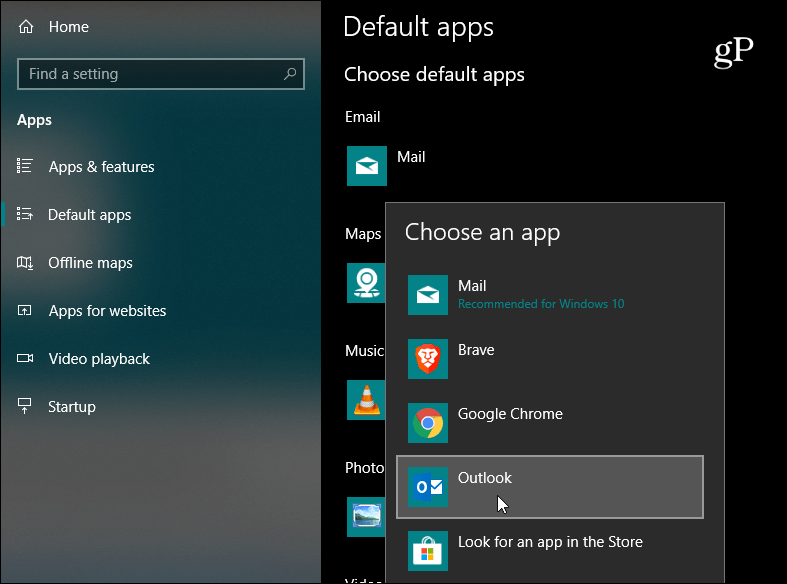
Сега също така си струва да се отбележи, че можете да зададете приложението си по подразбиране за имейл на конкретен протокол - това е какво за mailto: е. Например, може би искате тези типове връзки да се отварят с имейл клиент, различен от стандартния за вашата система. Можете да зададете това, като се насочите към Настройки> Приложения> Приложение по подразбиране и превъртате надолу и щракнете върху връзката „Изберете приложения по подразбиране по протокол“.
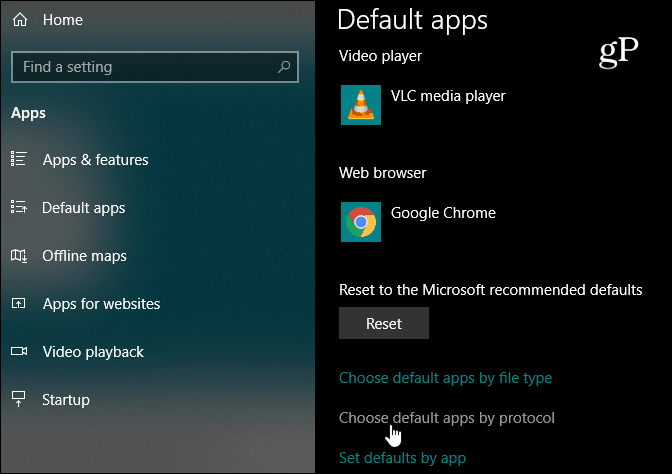
След това превъртете надолу и намерете протокола „MAILTO“ и съответно променете приложението. Лесен начин да тествате нещата е да отидете на нашето Страница за контактии щракнете върху една от имейл връзките, които са зададени като за mailto: и се уверете, че се отваря с правилното приложение, на което сте го задали.
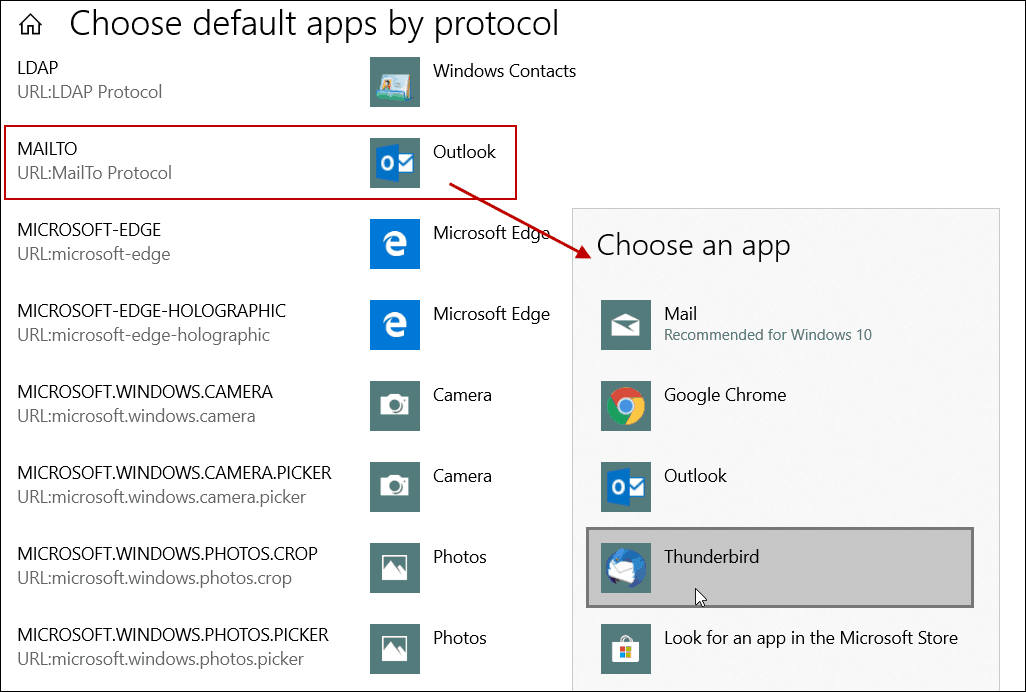
Имайки Приложение за Windows 10 Mail отворете, когато щракнете върху връзката по имейл на фактура, докато вече е в Outlook, например, малко се разбърква. Странно поведение обикновено се случва, когато започнете работа на нов компютър или нова инсталация на Windows 10. Но сега знаете, че можете да зададете приложението за електронна поща по подразбиране за Windows 10 на предпочитаното от вас.



